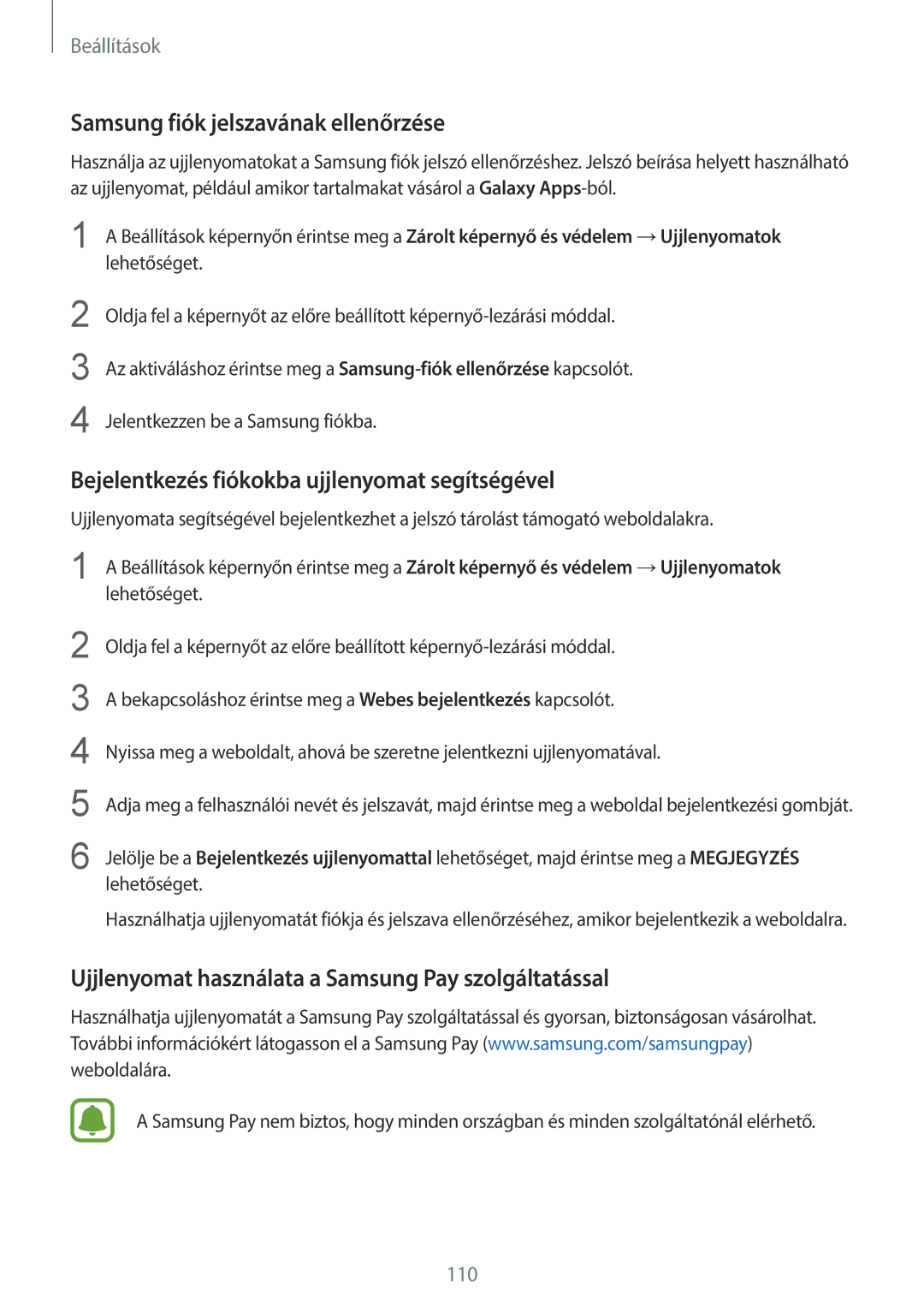Beállítások
Samsung fiók jelszavának ellenőrzése
Használja az ujjlenyomatokat a Samsung fiók jelszó ellenőrzéshez. Jelszó beírása helyett használható az ujjlenyomat, például amikor tartalmakat vásárol a Galaxy
1 A Beállítások képernyőn érintse meg a Zárolt képernyő és védelem →Ujjlenyomatok lehetőséget.
2
3
4
Oldja fel a képernyőt az előre beállított
Az aktiváláshoz érintse meg a
Bejelentkezés fiókokba ujjlenyomat segítségével
Ujjlenyomata segítségével bejelentkezhet a jelszó tárolást támogató weboldalakra.
1
2
3
4
5
6
A Beállítások képernyőn érintse meg a Zárolt képernyő és védelem →Ujjlenyomatok lehetőséget.
Oldja fel a képernyőt az előre beállított
A bekapcsoláshoz érintse meg a Webes bejelentkezés kapcsolót.
Nyissa meg a weboldalt, ahová be szeretne jelentkezni ujjlenyomatával.
Adja meg a felhasználói nevét és jelszavát, majd érintse meg a weboldal bejelentkezési gombját.
Jelölje be a Bejelentkezés ujjlenyomattal lehetőséget, majd érintse meg a MEGJEGYZÉS lehetőséget.
Használhatja ujjlenyomatát fiókja és jelszava ellenőrzéséhez, amikor bejelentkezik a weboldalra.
Ujjlenyomat használata a Samsung Pay szolgáltatással
Használhatja ujjlenyomatát a Samsung Pay szolgáltatással és gyorsan, biztonságosan vásárolhat. További információkért látogasson el a Samsung Pay (www.samsung.com/samsungpay) weboldalára.
A Samsung Pay nem biztos, hogy minden országban és minden szolgáltatónál elérhető.
110